CPanel hesabınıza WordPress yüklemiş olabilirsiniz ancak şimdi kaldırmak istiyorsunuz. Belki yeni bir kurulum, farklı bir CMS denemek veya hosting hesabınızda biraz disk alanı kazanmak isteyebilirsiniz. Sebep ne olursa olsun, WordPress'i cPanel hesabınızdan kolayca ve hızlı bir şekilde kaldırabilirsiniz.
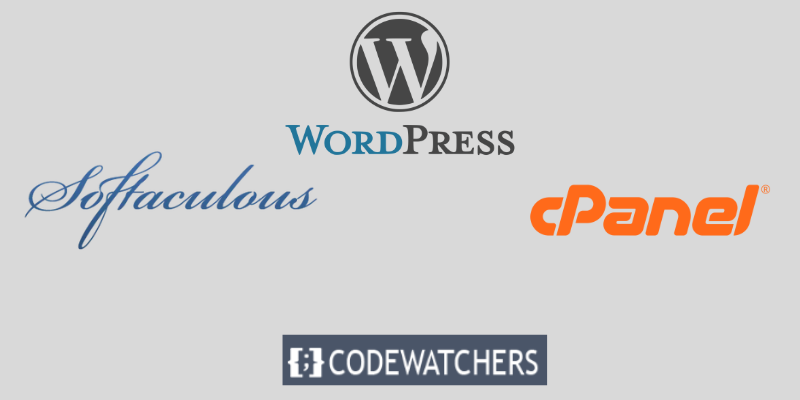
cPanel nedir?
cPanel, güvenilir ve sezgisel bir sunucu ve site yönetimi arayüzü sağlayan bir web barındırma platformudur . Yüzlerce özellik ve araçla sunucularınızı ve sitelerinizi yapılandırmanıza, izlemenize ve korumanıza olanak tanır. Ayrıca ürünlerinizi özelleştirmenize, üçüncü taraf eklentilere erişmenize ve işinizi hızlı bir şekilde ölçeklendirmenize olanak tanır. WordPress, CloudLinux, LiteSpeed ve daha fazlası cPanel'e dünya çapında güvenmektedir.
Bu blog yazısında, Softaculous kullanarak WordPress'i cPanel'inizden kaldırma adımlarında size rehberlik edeceğiz.
Softaculous, çeşitli web uygulamalarının bir web sitesine kurulumunu kolaylaştıran bir komut dosyası kütüphanesidir. cPanel, Plesk, DirectAdmin ve diğerleri gibi farklı kontrol panelleriyle çalışır.
Harika Web Siteleri Oluşturun
En iyi ücretsiz sayfa oluşturucu Elementor ile
Şimdi başlaSoftaculous ile WordPress, Joomla, Drupal, Magento ve daha fazlası gibi çeşitli web uygulamalarını yükleyebilirsiniz.
Softaculous kullanarak WordPress’i cPanel’den silmek
Softaculous kullanarak WordPress'i cPanel'den silme adımlarını inceleyelim.
Adım 1: cPanel'e gidin
cPanel hesabınıza giriş yapın ve Softaculous Apps Installer simgesini bulun. Softaculous kontrol paneline erişmek için üzerine tıklayın.
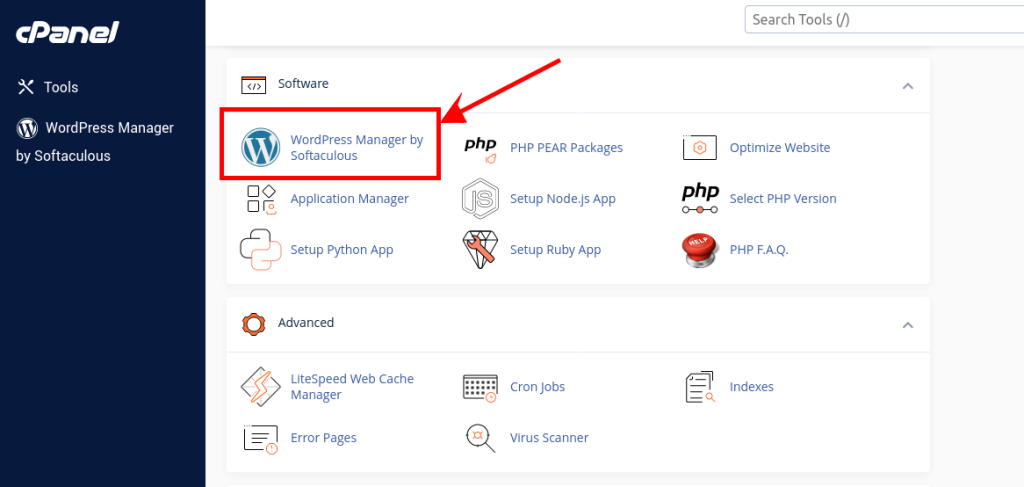
Adım 2: WordPress Kurulumunu Bulun
Softaculous ile yaptığınız bir WordPress kurulumunu kaldırmak için Softaculous kontrol paneline gidin ve yüklü uygulamaların listesine bakın. Kaldırmak istediğiniz WordPress kurulumunu bulun ve açmak için aşağıyı gösteren oka tıklayın.
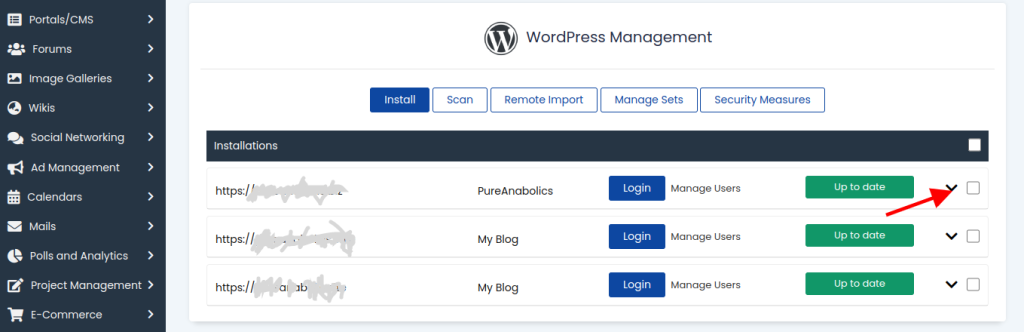
Geçişi açmak için tıkladıktan sonra, WordPress kurulumunu tamamen kaldırmak için "Kaldır"a tıklayın.
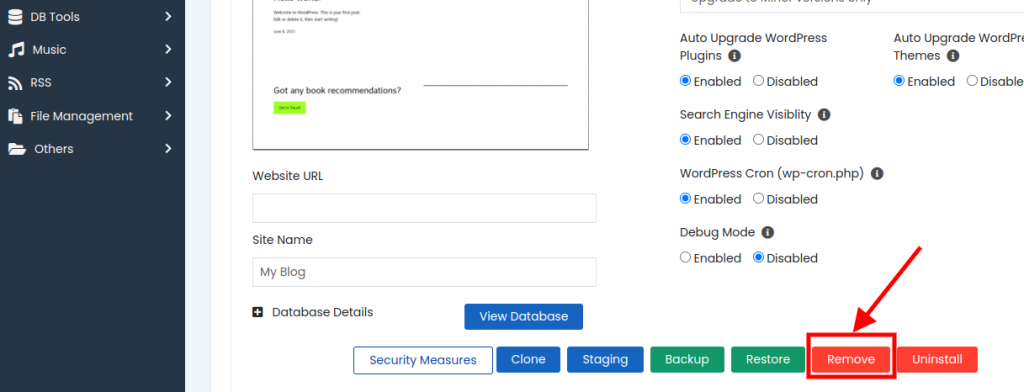
Adım 4: Seçenekleri Kaldır
Aşağıdaki ekranda WordPress'i kaldırmak için bazı seçenekler göreceksiniz. Softaculous size dosyaların bulunduğu dizini kaldırmak mı, veritabanını kaldırmak mı yoksa veritabanı kullanıcısını kaldırmak mı istediğinizi soracaktır.
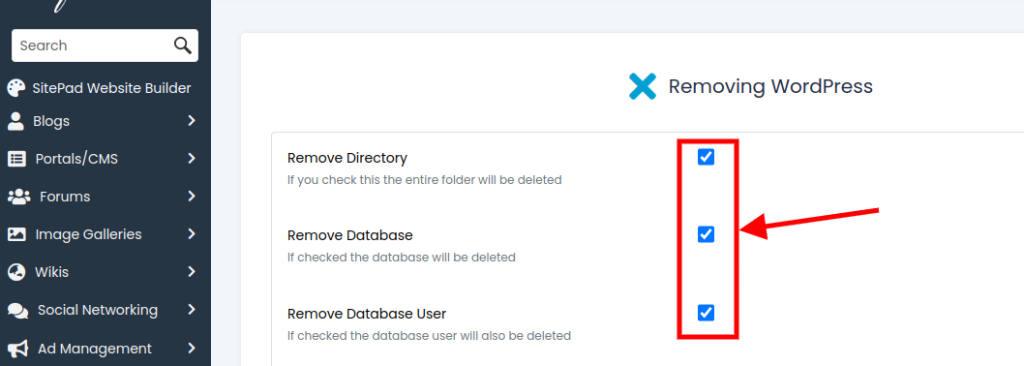
Bunlardan herhangi birini veya tamamını kaldırmak istiyorsanız kutuları işaretleyebilirsiniz. Aksi takdirde, bunları işaretlemeyin ve Şimdi Kaldır düğmesine tıklayın.
Adım 5: İşlemi Kaldırma
Softaculous, WordPress'i cPanel hesabınızdan kaldırmaya başlayacak ve bir ilerleme çubuğu görüntüleyecektir. İşlem tamamlandığında WordPress'in silindiğini onaylayan bir başarı mesajı göreceksiniz.
Çözüm
Sen başardın! Softaculous kullanarak WordPress’i cPanel’den kaldırdınız. Artık Softaculous ile yeni bir WordPress sitesi veya başka bir uygulama yükleyebilir veya barındırma alanınızı başka bir şey için kullanabilirsiniz.





